Современные мобильные устройства на базе операционной системы Android предлагают широкие возможности для настройки и персонализации. Однако, не всегда все работает так, как мы ожидаем. Одной из распространенных проблем, с которой могут столкнуться пользователи – отсутствие звукового уведомления на устройстве. Это может привести к пропущенным сообщениям, пропавшим звонкам или несвоевременной информации об определенных событиях.
Возникает вопрос, почему так происходит и что делать в такой ситуации? В первую очередь, важно понять, что причин может быть несколько. Например, проблема может быть связана с неправильными настройками звука на устройстве или с работой приложения, которое отправляет уведомления. Ошибочно можно считать и то, что проблема связана с самим устройством или его аппаратной частью.
В данной статье мы рассмотрим основные причины возникновения проблемы с звуком уведомлений на андроид-устройстве, а также предоставим решения для их устранения. Если у вас возникла такая проблема, не спешите паниковать – с ней можно справиться самостоятельно без обращения к сервисному центру или технической поддержке.
Почему звук уведомлений не работает на андроид?
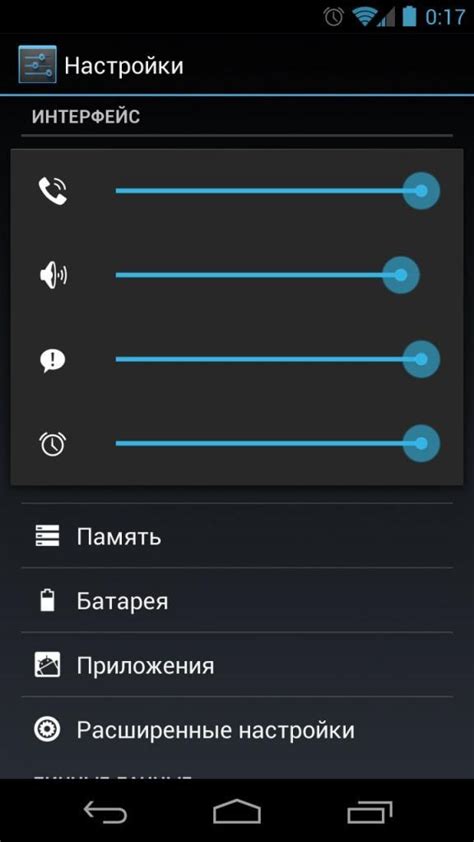
1. Отключен звук уведомлений.
Первое, что стоит проверить - настройки звука уведомлений на вашем устройстве. Возможно, вы случайно выключили звук или установили его очень низкую громкость. Для проверки настроек звука уведомлений пройдите в меню "Настройки" на вашем устройстве, затем выберите раздел "Звук и уведомления" или "Звуки и вибро". Убедитесь, что звук уведомлений включен и громкость достаточно высокая.
2. Проблема с настройками звука в приложении.
Если звук уведомлений работает в других приложениях, но не работает в конкретном приложении, возможно проблема кроется в настройках самого приложения. Проверьте настройки звука внутри приложения, возможно, уведомления выключены или громкость установлена на минимум. Если есть возможность, попробуйте изменить настройки звука уведомлений внутри приложения.
3. Проблема с файлом звукового уведомления.
Если звук уведомлений не работает ни в одном приложении, на вашем устройстве может быть проблема с файлом звукового уведомления. Проверьте, что файл звука уведомления существует и не поврежден. Попробуйте выбрать другой звук уведомления или загрузить новый файл звука.
4. Проблема с программным обеспечением устройства.
Если ни одно из вышеперечисленных решений не помогло, может возникла проблема с программным обеспечением вашего устройства. В этом случае рекомендуется обратиться к производителю устройства или к специалисту по Android для более детального анализа и решения проблемы.
Заметка: перед тем, как применять какое-либо решение, рекомендуется перезагрузить устройство и проверить, возникла ли проблема с звуком уведомлений после перезагрузки. Иногда перезагрузка может решить проблему.
Какие причины могут быть?

Отключение звука уведомлений на устройстве.
Изменение настроек звука уведомлений.
Неисправность динамика на устройстве.
Неправильные настройки в приложении уведомлений.
Проблемы с обновлением программного обеспечения.
Несовместимость между приложениями и ОС.
Отключение звука уведомлений в настройках
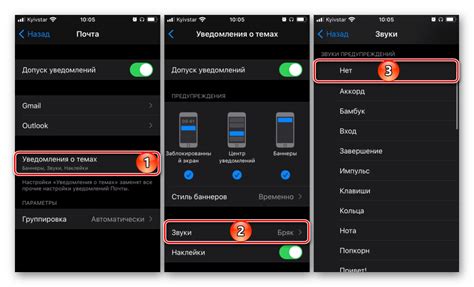
Если у вас не работает звук уведомлений на устройстве Android, проверьте настройки звука, возможно, вы случайно отключили его. Вот как это сделать:
- Откройте "Настройки" на вашем устройстве Android.
- Прокрутите вниз и найдите раздел "Звуки и вибрация".
- Нажмите на "Звуки уведомлений".
- Проверьте, что уровень громкости не установлен на минимум или отключен.
- Если уровень громкости низкий или звук уведомлений отключен, переместите ползунок вправо, чтобы увеличить громкость или включить звук уведомлений.
После выполнения этих шагов, звук уведомлений должен заработать корректно на вашем устройстве Android.
Проблема с громкостью уведомлений
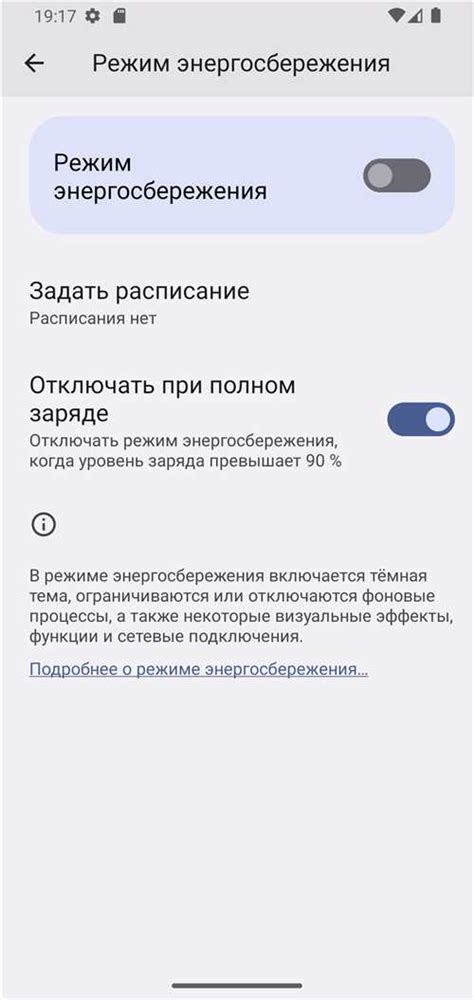
Если у вас возникла проблема с громкостью уведомлений на Android, следующие рекомендации могут помочь решить данную проблему:
- Проверьте громкость на устройстве. Убедитесь, что уровень громкости уведомлений достаточно высокий.
- Убедитесь, что уведомления включены. Проверьте настройки уведомлений и убедитесь, что они не отключены для нужного приложения или категории.
- Проверьте настройки звука внутри приложения. Возможно, уровень громкости уведомлений внутри самого приложения установлен на минимум.
- Перезагрузите устройство. Некоторые временные проблемы с громкостью могут быть решены путем перезагрузки устройства.
- Обновите приложение, если это возможно. Возможно, разработчики выпустили обновление, которое исправляет проблемы с громкостью уведомлений.
- Сбросьте настройки звука на устройстве. В настройках устройства найдите раздел "Звук" или "Звук и уведомления" и выполните сброс настроек.
Если эти рекомендации не решили проблему, возможно, вам потребуется обратиться к производителю устройства или разработчикам приложения для получения дополнительной помощи.
Неисправность динамика

Проблема:
Если на вашем Android-устройстве звук уведомлений не работает, причиной может быть неисправность динамика. Динамик отвечает за воспроизведение звуковых сигналов, и если он поврежден или не функционирует должным образом, звук уведомления может быть невоспроизведен.
Решение:
Для исправления проблемы с динамиком на Android-устройстве вы можете попробовать следующие рекомендации:
- Проверьте громкость: Убедитесь, что громкость уведомлений установлена на достаточном уровне. Перейдите в настройки звука вашего устройства и увеличьте громкость уведомлений, если она слишком низкая.
- Очистите динамик: Иногда динамик может быть загрязнен пылью или грязью, что может привести к проблемам с звуком. Осторожно протрите динамик мягкой и сухой тканью или использовать специальную щетку для удаления грязи.
- Перезагрузите устройство: Перезагрузка устройства может решить временные проблемы с динамиком. Выключите устройство, подождите несколько секунд и затем снова включите его.
- Проверьте наличие обновлений: Убедитесь, что ваше устройство работает на последней версии операционной системы Android. Иногда обновления могут содержать исправления, которые решают проблемы с динамиком.
- Проверьте настройки звука: Перейдите в настройки звука вашего устройства и убедитесь, что звук уведомлений включен и не находится в режиме "Вибрация" или "Без звука".
Если после выполнения всех вышеперечисленных действий проблема с звуком уведомлений на вашем Android-устройстве не решена, рекомендуется обратиться к специалисту или службе поддержки производителя.
Проблема с приложением
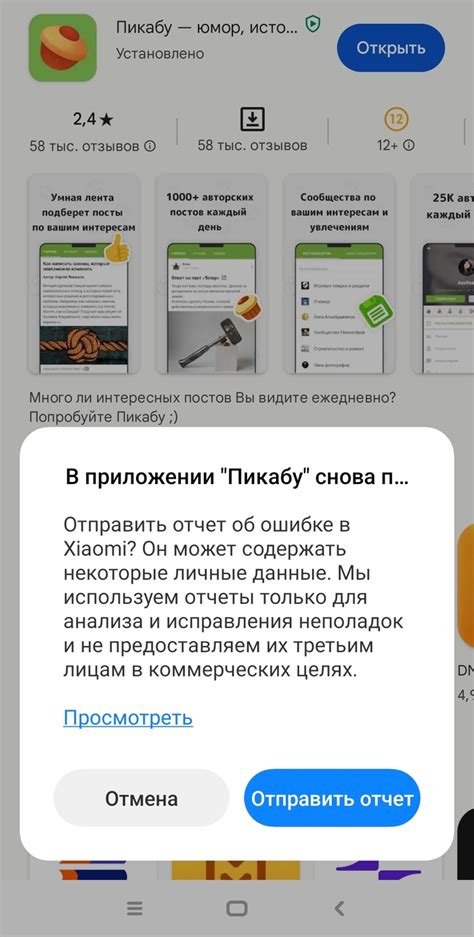
Столкнулись с проблемой отсутствия звуковых уведомлений на своем Android-устройстве? Не отчаивайтесь, в большинстве случаев это можно легко исправить. Перед тем как приступить к решению проблемы, убедитесь, что у вас включена звуковая нотификация в настройках уведомлений. Если настройки уже проверены и проблема остается нерешенной, виноватым может стать само приложение.
Часто разработчики приложений устанавливают стандартные настройки без звуковых сопровождений для уведомлений. Если это ваш случай, есть несколько способов решения данной проблемы.
Первым шагом является переход в настройки вашего Android-устройства и выбор пункта "Звуки и уведомления". Здесь вы можете изменить настройки звуков уведомлений для каждого приложения в отдельности. Убедитесь, что у вас включена функция "Звук" для нужного вам приложения.
Если вам не удалось найти нужную настройку звуковых уведомлений в настройках, то проблема может быть связана с самим приложением, которое вы используете. В этом случае рекомендуется сначала проверить наличие обновлений для приложения в Google Play Store. Разработчики могут исправить проблемы с уведомлениями и включить звуковые сигналы в новой версии приложения.
Если обновление не решает проблему, то попробуйте удалить приложение и установить его заново. Не забудьте сохранить все необходимые данные при удалении приложения. После переустановки приложения проверьте настройки уведомлений и убедитесь, что звуковая нотификация включена.
Если проблема с звуковыми уведомлениями остается актуальной, вам может потребоваться обратиться к разработчикам приложения непосредственно. Вы можете найти контактную информацию в Google Play Store или на официальном сайте приложения. Опишите проблему в деталях и предоставьте все необходимые данные. Разработчики смогут поддержать вас в решении данной проблемы.
Неправильные настройки звука на устройстве
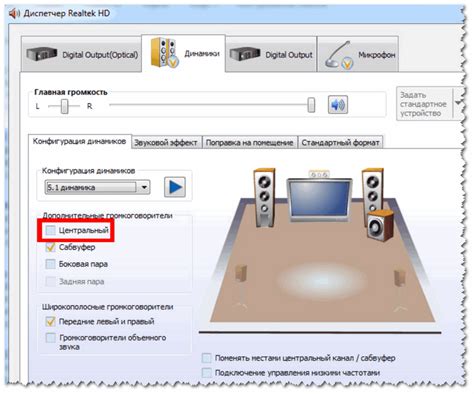
Во-первых, убедитесь, что уровень громкости звука на устройстве не находится на минимальной или неподходящей для уведомлений уровне. Проверьте, не включен ли режим «Vibrate» или «Без звука», который может отключать звук уведомлений.
Также, проверьте настройки звука для конкретных приложений. Возможно, звук уведомлений выключен в настройках определенного приложения или заблокирован для него. Проверьте настройки каждого приложения, чтобы убедиться, что звук уведомлений разрешен.
Если вы использовали настройки профилей звука или звуковых профилей, убедитесь, что выбранный профиль не настроен на отключение звука уведомлений. При необходимости измените настройки профиля или отключите их, чтобы позволить звуку уведомлений играть.
Наконец, проверьте настройки звука для конкретных типов уведомлений. В Android есть возможность настраивать звук для разных категорий уведомлений, таких как сообщения, звонки, будильники и т. д. Убедитесь, что звук для нужных категорий уведомлений установлен и не отключен.
Проверьте все эти настройки звука на своем устройстве Android, чтобы решить проблему с отсутствием звука уведомлений.
Проверка последних обновлений операционной системы

Если звук уведомлений не работает на вашем Android устройстве, прежде всего, важно провести проверку наличия последних обновлений операционной системы. Новые версии операционной системы обычно содержат исправления ошибок и улучшения, которые могут решить проблему со звуком уведомлений.
Чтобы проверить наличие обновлений, выполните следующие шаги:
| 1. | Откройте меню настройки своего устройства. |
| 2. | Прокрутите вниз и найдите раздел "О телефоне" или "О планшете". |
| 3. | Нажмите на этот раздел, чтобы открыть подробную информацию о вашей операционной системе. |
| 4. | В разделе "Операционная система" или "Версия Android" найдите вкладку "Обновления системы" или "Обновление ПО". |
| 5. | Нажмите на эту вкладку и дождитесь, пока устройство проверит наличие новых обновлений. |
| 6. | Если система обнаружит новые обновления, следуйте инструкциям на экране, чтобы скачать и установить их. |
После установки новых обновлений операционной системы, перезагрузите устройство и проверьте, работает ли теперь звук уведомлений. Если проблема с звуком уведомлений так и не решена, возможно, вам потребуется провести дополнительные шаги по устранению неисправностей.
Как исправить проблему со звуком уведомлений на андроиде?
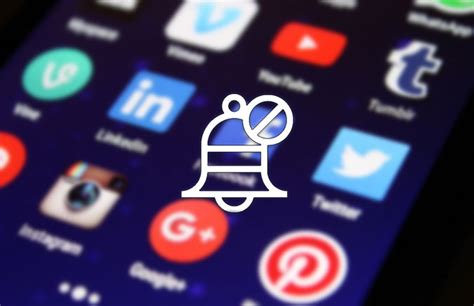
- Проверьте настройки звука: убедитесь, что уровень громкости уведомлений не находится на минимуме и что звук не выключен. Попробуйте увеличить громкость уведомлений и проверить, есть ли звук.
- Проверьте настройки приложений: некоторые приложения имеют свои собственные настройки звука уведомлений. Убедитесь, что для нужных приложений включен звук уведомлений в их настройках.
- Перезагрузите устройство: иногда проблемы со звуком могут быть связаны с временными сбоями программного обеспечения. Попробуйте перезагрузить свое устройство и проверить, работает ли звук уведомлений после этого.
- Проверьте режим "Не беспокоить": возможно, вы случайно включили режим "Не беспокоить", который блокирует звук уведомлений. Проверьте настройки устройства и убедитесь, что режим "Не беспокоить" выключен.
- Обновите операционную систему: иногда проблемы с звуком уведомлениями могут быть связаны с устаревшей версией операционной системы Android. Проверьте наличие доступных обновлений системы и, при необходимости, обновите ее.
- Сбросьте настройки звука: если все остальные способы не помогли, вы можете попробовать сбросить настройки звука на вашем устройстве Android. Для этого зайдите в раздел "Настройки", найдите раздел "Звук" или "Звуки и уведомления", а затем выберите опцию "Сбросить настройки звука". После этого перезагрузите устройство и проверьте, работает ли звук уведомлений.
Если ни один из этих способов не решает проблему со звуком уведомлениями на вашем устройстве Android, рекомендуется обратиться к специалисту или в сервисный центр для получения дополнительной помощи.
Перезагрузка устройства

Если на вашем устройстве Android не работает звук уведомлений, перезагрузка может помочь в решении проблемы. Перезапуск устройства может устранить временные сбои программного обеспечения, которые могут быть причиной отсутствия звука уведомлений.
Для перезагрузки устройства выполните следующие шаги:
- Нажмите и удерживайте кнопку питания на устройстве.
- В появившемся меню выберите пункт "Перезагрузить" или "Выключить".
- Дождитесь, пока устройство полностью выключится, затем снова нажмите кнопку питания, чтобы включить его.
После перезагрузки устройства проверьте, работает ли теперь звук уведомлений. Если проблема остается, переходите к следующему шагу решения проблемы.



